steam怎么设置游戏显示帧数 Steam设置游戏帧数显示教程
更新时间:2024-04-11 17:57:51作者:jiang
在玩游戏的过程中,很多玩家都希望能够实时监控游戏的帧数,以便更好地调整游戏画面和性能,而在Steam平台上,设置游戏显示帧数并不是一件困难的事情。通过简单的操作,就可以轻松地在游戏界面上显示帧数,让玩家们更加方便地掌握游戏画面的流畅度和性能表现。接下来我们就来看看如何在Steam上设置游戏帧数显示。
具体方法:
1.steam设置游戏显示帧数?windows版本我们点击右上方的菜单,然后选择菜单栏中的设置。
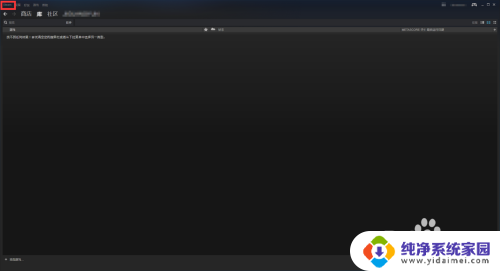
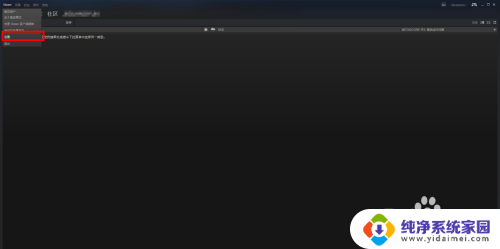
2.然后我们在设置界面选择“游戏中”这时我们会看到有一个游戏帧数显示,系统默认为是不显示的。
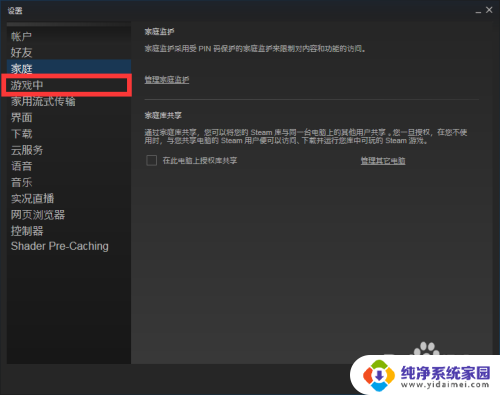
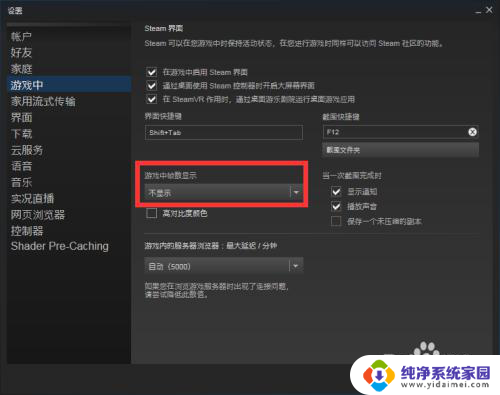
3.我们下拉菜单可以对FPS所在的位置以及是否显示进行设置,点击确定进行保存。
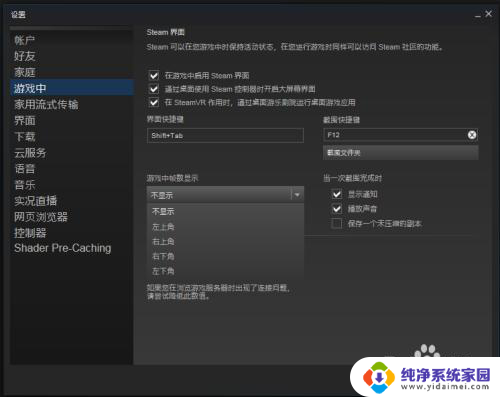
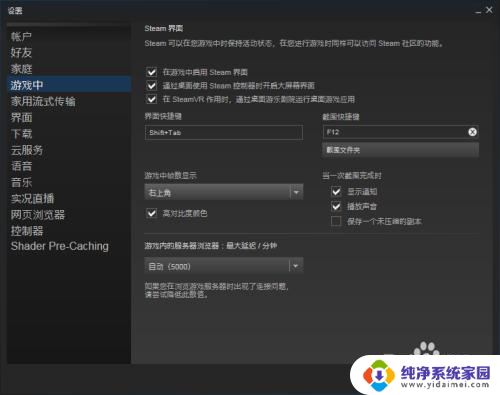
以上就是如何在Steam中设置游戏显示帧数的全部内容,如果您遇到类似问题,可以按照以上方法解决,希望这对您有所帮助。
steam怎么设置游戏显示帧数 Steam设置游戏帧数显示教程相关教程
- steam帧数设置 steam游戏显示帧数的方法教程
- steam自带的帧数怎么看 Steam游戏如何在游戏中显示帧数设置
- 电脑显示器帧数怎么调 显示器帧数设置教程
- 电脑显示器帧数上限 显示器帧数设置教程
- 显示器帧率怎么看 显示器帧数设置教程
- 屏幕帧数怎么调 显示器帧数设置教程
- 电脑怎么设置帧率显示 如何设置显示器帧数
- 显示器帧率怎么设置 显示器帧数设置方法
- steam怎么看游戏帧数 如何在Steam上查看游戏的帧数
- 英伟达看游戏帧数 英伟达显卡FPS显示功能的设置教程
- 笔记本开机按f1才能开机 电脑每次启动都要按F1怎么解决
- 电脑打印机怎么设置默认打印机 怎么在电脑上设置默认打印机
- windows取消pin登录 如何关闭Windows 10开机PIN码
- 刚刚删除的应用怎么恢复 安卓手机卸载应用后怎么恢复
- word用户名怎么改 Word用户名怎么改
- 电脑宽带错误651是怎么回事 宽带连接出现651错误怎么办